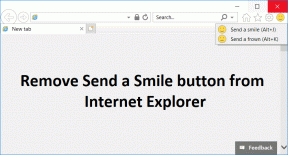Netflix'in Google TV'de Çalışmaması İçin En İyi 6 Çözüm
Çeşitli / / November 11, 2023
Yeni Android TV'ler için Google TV arayüzü Stok Android'e benzer bir deneyim sunuyor. Filmlerin, TV şovlarının ve CANLI spor karşılaşmalarının keyfini çıkarmak için Netflix gibi tüm favori akış uygulamalarınızı Google TV'ye indirip yükleyebilirsiniz.

Netflix uygulamasından bahsetmişken bazı kullanıcılar Google TV'de sorunsuz bir şekilde kullanamıyor. Netflix uygulamasıyla da sorunlar yaşıyorsanız veya uygulama Google TV'li Chromecast'te çalışmıyorsa, sorunu çözmek için size en iyi çalışma çözümlerini sunuyoruz.
1. Netflix Abonelik Durumunuzu Kontrol Edin
Netflix, Google TV'nizde çalışmayı bıraktığında ilk eylem planı abonelik durumunuzu kontrol etmektir. Netflix hesabınızla ilgili bir ödeme işleme sorunu olabilir. Bilgisayarınızı kullanarak aynı şeyi nasıl kontrol edeceğiniz aşağıda açıklanmıştır.
Adım1: Netflix web sitesini bilgisayarınızdaki bir tarayıcıda açın.
Netflix'i ziyaret edin
Adım 2: Hesabınızda oturum açın ve sağ üst köşedeki profil simgesini tıklayın.

Aşama 3: Hesap'a tıklayın.
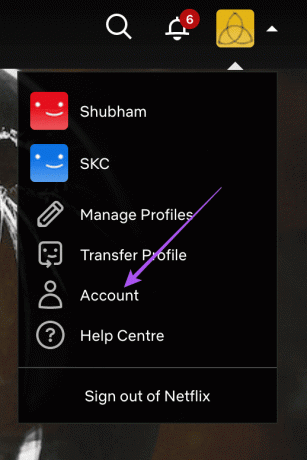
Abonelik planınızın aktif olup olmadığını kontrol edebilirsiniz. Ayrıca şu seçeneğe de sahipsiniz: Netflix planınızı değiştirin.
2. Ekran Çözünürlüğü Ayarlarını Kontrol Edin
Bir sonraki adım çözünürlük ayarlarını kontrol etmektir. Google TV, akış kalitesine bağlı olarak otomatik olarak en iyi çözünürlüğe geçebilir. Ancak yayın planına bağlı olarak Google TV'nizdeki çözünürlük ayarlarını değiştirebilirsiniz. Bu çözümü özellikle Netflix, Google TV'nizde siyah bir ekran gösteriyorsa öneriyoruz.
Aşama 1: Google TV'nizin ana ekranının sağ üst köşesindeki Ayarlar'a gidin.

Adım 2: Sağ üst köşedeki Ayarlar simgesini tekrar seçin.

Aşama 3: Ekran ve Ses'i seçin.
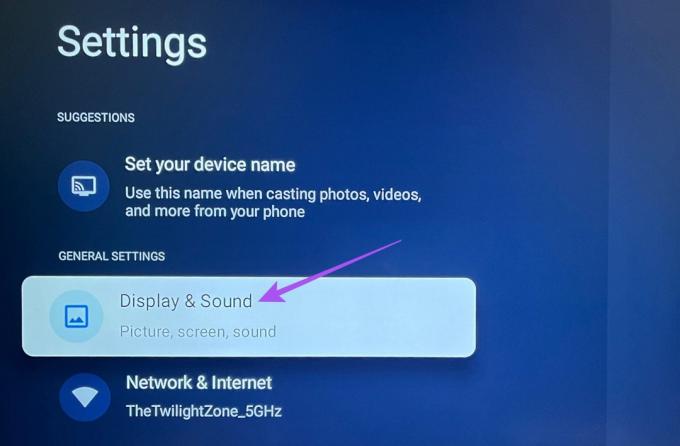
Adım 4: Gelişmiş Ekran Ayarları'nı seçin ve TV'niz için seçilen çözünürlüğü, dinamik aralığı ve renk formatını kontrol edin.
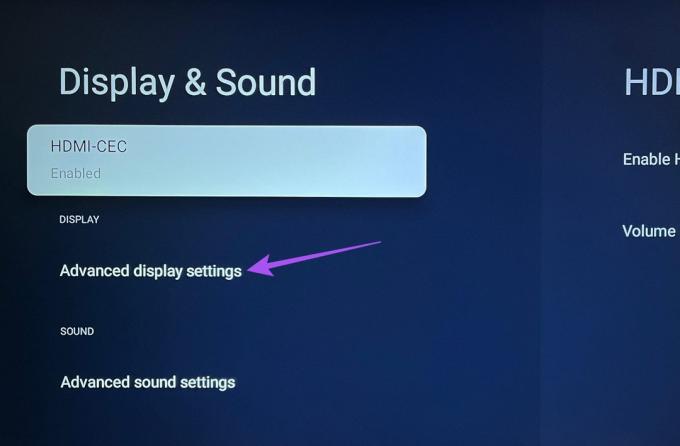
Bu ayarları Netflix planınıza göre ayarlayabilirsiniz.
Adım 5: Bundan sonra sorunun çözülüp çözülmediğini kontrol etmek için Google TV'nizde Netflix'i açın.

3. Netflix'i Durdurmaya Zorlayın ve Yeniden Başlatın
Temel ama etkili bir çözüm, Google TV'nizde Netflix uygulamasını bırakıp yeniden başlatmaya zorlamaktır. Bu, özellikle arka planda uzun süredir çalışıyorsa uygulamaya yeni bir başlangıç sağlayacaktır.
Aşama 1: Google TV ana ekranınızdaki Ayarlar'a gidin.

Adım 2: Ayarlar simgesini tekrar seçin.

Aşama 3: Aşağı kaydırın ve Uygulamalar'ı seçin.

Adım 4: Netflix uygulamasını seçin ve Durdurmaya Zorla'ya gidin.
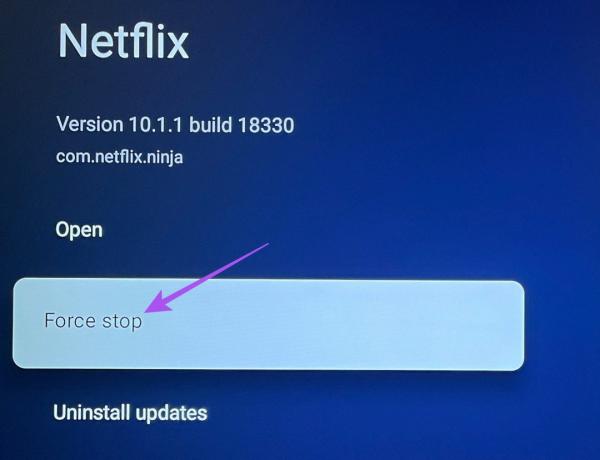
Adım 5: Onaylamak için Tamam'ı seçin.
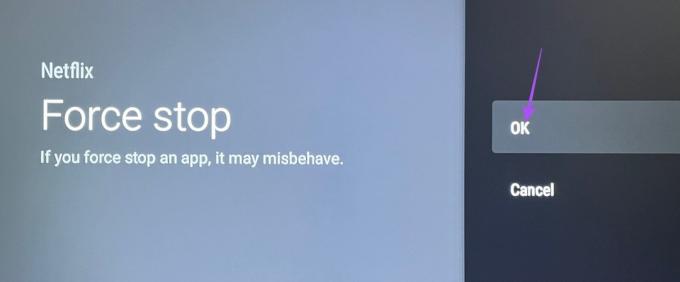
Adım 6: Sorunun çözülüp çözülmediğini kontrol etmek için Ayarları kapatın ve Netflix'i yeniden başlatın.

4. Netflix Uygulama Önbelleğini Temizle
Netflix uygulama önbelleği, tercihleriniz ve giriş verilerinizle ilgili tüm bilgileri tutar. Uygulama önbelleği, uygulama içi deneyimi iyileştirmeye yardımcı olur ve verileri hızlı bir şekilde yükler. Netflix uygulama önbelleğini temizlemeyi deneyebilirsiniz.
Aşama 1: Google TV ana ekranınızdaki Ayarlar'a gidin.

Adım 2: Ayarlar simgesini tekrar seçin.

Aşama 3: Aşağı kaydırın ve Uygulamalar'ı seçin.

Adım 4: Netflix uygulamasını seçin ve Önbelleği Temizle'ye gidin.
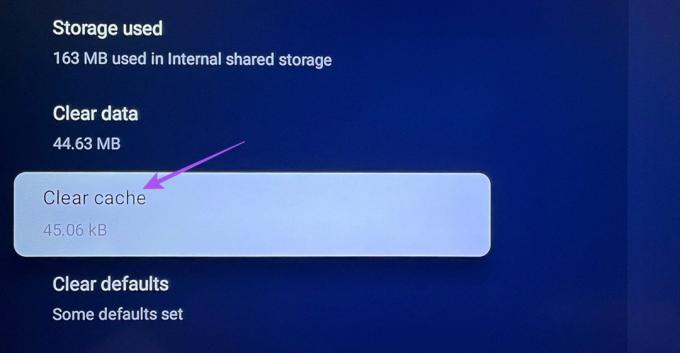
Adım 5: İşiniz bittiğinde Netflix'i yeniden başlatın, hesabınızda tekrar oturum açın ve sorunun çözülüp çözülmediğini kontrol edin.

5. Netflix'i güncelleyin
Netflix uygulamasının yeni bir sürümünü Google TV'nize güncelleyebilir ve yükleyebilirsiniz. Bu, Netflix'in çökmesine veya Google TV'de yanıt vermemeye başlamasına neden olan hataları ortadan kaldıracaktır.
Aşama 1: Google TV'nizde Netflix uygulaması simgesine uzun basın.
Adım 2: Daha Fazla Ayrıntı'yı seçin.
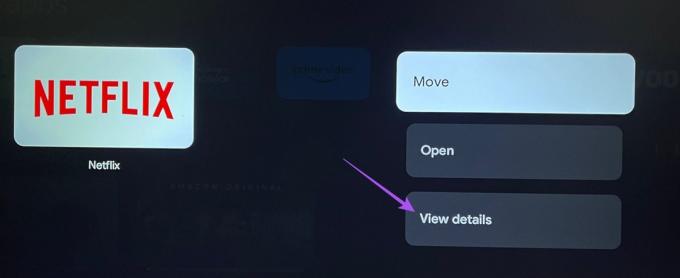
Aşama 3: Bir güncelleme mevcutsa indirip yükleyin.
Adım 4: İşiniz bittiğinde uygulamayı açın ve sorunun çözülüp çözülmediğini kontrol edin.

6. Google TV İşletim Sistemini güncelleyin
Son çare, modelinizdeki Google TV işletim sistemi sürümünü güncellemektir. Netflix uygulamasında bu soruna neden olan bir yazılım sorunu olabilir.
Aşama 1: Google TV ana ekranınızdaki Ayarlar'a gidin.

Adım 2: Aşağı kaydırın ve Sistem'i seçin.
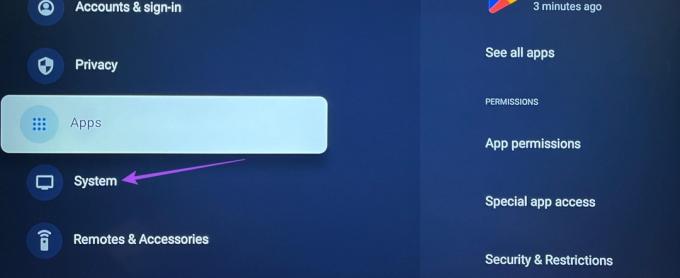
Aşama 3: Hakkında'yı seçin.
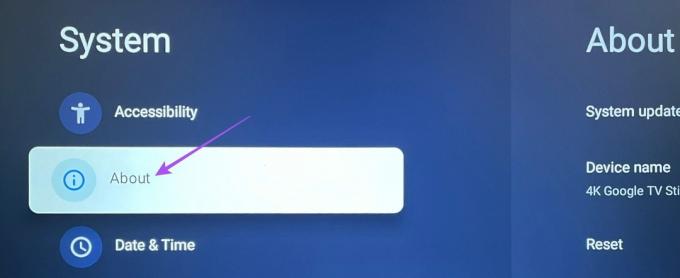
Adım 4: Sistem Güncelleme'yi seçin.

Adım 5: Mevcut bir güncelleme varsa yükleyin ve sorunun çözülüp çözülmediğini kontrol edin.
Netflix'i Google TV'de izleyin
Bu çözümler Netflix'in Google TV'nizde çalışmaması sorununu çözmeye yardımcı olacaktır. Akış uygulamalarının düzgün çalışması için bir diğer önemli faktör, iyi Wi-Fi hızlarıdır. Eğer öyleyse yazımıza başvurabilirsiniz. Google TV Wi-Fi'ye bağlanmıyor.
Son güncelleme tarihi: 10 Kasım 2023
Yukarıdaki makale Guiding Tech'i desteklemeye yardımcı olan bağlı kuruluş bağlantıları içerebilir. Ancak editoryal bütünlüğümüzü etkilemez. İçerik tarafsız ve özgün kalır.

Tarafından yazılmıştır
Paurush, Android ve Windows ile yakın temas halindeyken iOS ve Mac ile uğraşıyor. Yazar olmadan önce Mr. Phone ve Digit gibi markalar için videolar hazırladı ve kısa bir süre metin yazarı olarak çalıştı. Boş zamanlarında Apple TV ve Google TV gibi yayın platformları ve cihazları hakkındaki merakını gideriyor. Hafta sonları, hiç bitmeyen izleme listesini azaltmaya çalışan, çoğu zaman daha uzun süre uzatan tam zamanlı bir sinemaseverdir.